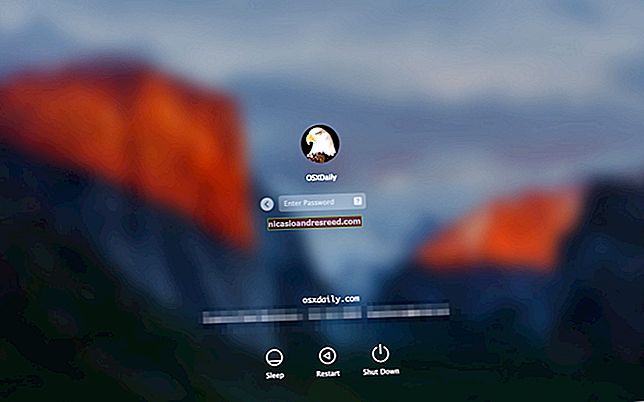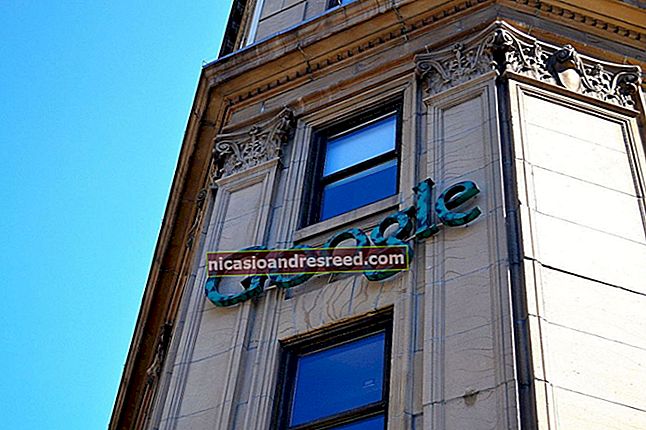如何将TWRP恢复环境闪存到您的Android手机

如果您想生成根目录,刷新自定义ROM或以其他方式深入研究Android手机的内部结构,则像TWRP这样的自定义恢复是实现此目的的一种好方法。这是如何在手机上将其刷新。
有关的:什么是Android上的自定义恢复,为什么我要一个?
手机的“恢复环境”是很少见的软件。这就是您的手机用于安装Android更新,将其恢复为出厂设置以及执行其他任务的方式。 Google的默认恢复模式是非常基本的,但是第三方恢复(如Team Win Recovery Project(或TWRP))可以让您进行备份,安装ROM,为手机打根以及进行更多操作。因此,如果您想对手机进行大量调整,则可能需要一部手机。您可以在我们有关此主题的文章中阅读有关自定义恢复如何工作的更多信息。今天,我们将向您展示如何安装它。
第一:解锁设备并确保其兼容
仅当您解锁了booloader时,此过程才有效。因此,如果您还没有这样做,请查看我们的指南以开始使用。然后,当您完成操作后,回到此处以刷新TWRP。 (如果手机的引导加载程序无法解锁,则必须使用其他方法刷新TWRP。)
此外,请确保您的手机有可用的TWRP版本,并在TWRP网站和XDA开发人员上进行了一些研究,以确保没有任何怪异之处。例如:某些新手机,例如Nexus 5X,默认情况下会进行加密,但是当TWRP首次推出时,Nexus 5X并不支持加密电话。因此,Nexus 5X用户要么必须先擦拭和解密手机,然后才能安装TWRP,要么要等上几个月才能更新支持加密设备的TWRP。在开始该过程之前,请确保您已意识到任何类似设备的怪癖。
您需要在计算机上安装Android调试桥(ADB)才能执行此过程,以及手机的USB驱动程序。如果您以正式方式解锁了引导加载程序,则可能已经拥有了它们,但是如果没有,请查看本指南以获取有关如何获取它们的说明。
最后,备份手机上所有您想保留的东西。这个过程不应该擦掉您的手机,但是在将系统弄乱之前,将照片和其他重要文件复制到PC始终是一个好主意。
第一步:启用USB调试
 接下来,您需要在手机上启用一些选项。打开手机的应用程序抽屉,点击“设置”图标,然后选择“关于手机”。一直向下滚动并点按“内部编号”项目七次。您应该收到一条消息,说您现在是开发人员。
接下来,您需要在手机上启用一些选项。打开手机的应用程序抽屉,点击“设置”图标,然后选择“关于手机”。一直向下滚动并点按“内部编号”项目七次。您应该收到一条消息,说您现在是开发人员。
回到“设置”主页面,您应该在底部附近看到一个名为“开发人员选项”的新选项。打开它,然后启用“ USB调试”。出现提示时输入密码或PIN(如果适用)。
完成后,将手机连接到计算机。您应该看到一个标题为“允许USB调试吗?”的弹出窗口。在您的手机上。选中“始终允许这台计算机允许”框,然后点击“确定”。
第二步:为您的手机下载TWRP
接下来,前往TeamWin的网站,然后转到“设备”页面。搜索您的设备,然后单击它以查看可用的TWRP下载。

该页面通常会告诉您您需要了解的任何特定于设备的信息。如果您不懂什么意思,通常可以通过搜索XDA Developers论坛来阅读更多内容。
转到该页面上的“下载链接”部分,然后下载TWRP图像。将其复制到已安装ADB的文件夹中,并将其重命名为 twrp.img。这将使安装命令稍后变得更容易。
第三步:重新启动进入您的引导程序
为了刷新TWRP,您需要启动手机的引导程序。每个电话都有些不同,因此您可能必须针对特定设备使用Google的说明。您可以在许多现代设备上执行此操作,方法是关闭手机,然后在松开它们之前按住“电源”和“降低音量”按钮10秒钟。
您会知道自己在引导装载程序中,因为您将看到类似以下的屏幕:

手机的引导程序看起来可能有些不同(例如HTC背景为白色),但通常会包含一些类似的文本。您可以通过快速的Google搜索找到有关如何到达特定手机的引导程序的更多信息,因此,在继续操作之前,请立即进行操作。
第四步:将TWRP刷新到手机上
进入引导加载程序模式后,使用USB电缆将手机连接到PC。您的电话应指示设备已连接。在计算机上,打开已安装ADB的文件夹,然后在按住Shift键的同时单击鼠标右键。选择“在此处打开命令提示符”。然后,运行以下命令:
快速启动设备
该命令应返回一个序列号,表明它可以识别您的电话。如果没有,请返回并确保到目前为止您已正确完成所有操作。
如果您的设备被fastboot识别,则该刷新TWRP了。运行以下命令:
fastboot闪存恢复twrp.img
如果一切顺利,您将在“命令提示符”窗口中看到成功消息。

第五步:引导到TWRP恢复
拔下手机的电源,然后使用降低音量键滚动到引导加载程序中的“恢复”选项。按提高音量或电源按钮(取决于您的手机)将其选中。您的电话应重新启动进入TWRP。
如果TWRP要求您输入密码,请输入用于解锁手机的密码或PIN码。它将使用它来解密您的手机,以便它可以访问其存储空间。
TWRP可能还会询问您是否要在“只读”模式下使用TWRP。只读模式表示TWRP仅在您的手机上存在,直到您重新启动它为止。这不太方便,但这也意味着TWRP不会永久更改您的系统,这对某些人很有用。如果不确定,请点按“保留只读”。您随时可以重复执行本指南的步骤三和四,以在以后重新刷新TWRP时使用它。
完成后,您将看到TWRP主屏幕。您可以使用它来创建“ Nandroid”备份,还原以前的备份,闪存ZIP文件(例如SuperSU(使手机成为根源)或闪存自定义ROM)以及许多其他任务。

目前,您最重要的事情是在进行任何其他更改之前先备份手机。
在TWRP主屏幕上,点击“备份”按钮。选择“启动”,“系统”和“数据”,然后滑动底部的栏将其备份。 (您可能还想点击顶部的“名称”选项,为您的备份提供一个更易于识别的名称。)
备份将需要一段时间,因此请花点时间。完成后,返回“备份”菜单。取消选中所有选项,然后滚动到底部。如果在“恢复”之后列出了一个特殊分区,例如WiMAX,PDS或EFS,请对其进行检查,然后再执行一次备份。此分区通常包含您的EFS或IMEI信息,这一点至关重要。如果它损坏了,您将失去数据连接,可以恢复此备份以恢复手机的功能。
最后,如果TWRP询问您是否要植根手机,请选择“不安装”。最好自己刷新最新版本的SuperSU,而不要让TWRP为您完成。
有关的:如何使用SuperSU和TWRP扎根您的Android手机
进行完第一次备份后,您就可以自由探索TWRP,为手机加根,刷新新的ROM或重新启动进入Android。请记住:在TWRP中进行任何其他操作之前,请先进行备份,以免在此过程中弄乱手机!